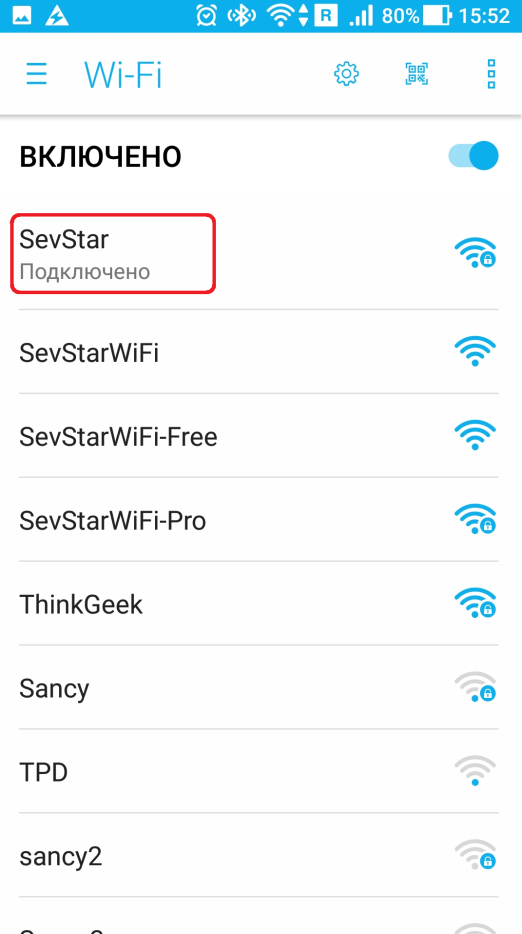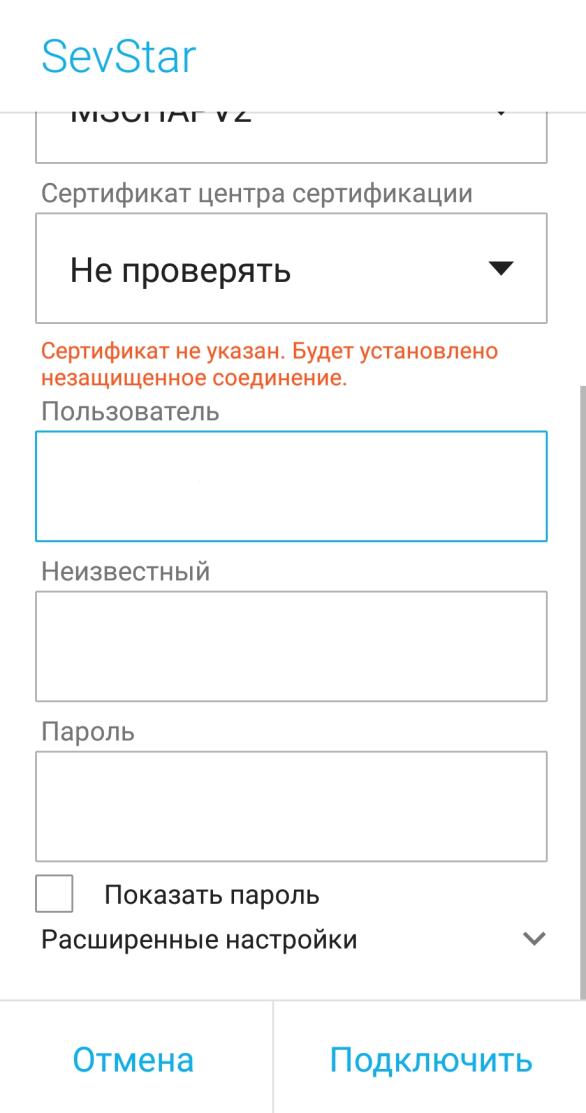Севстар.Wi-Fi
Городской Wi-Fi от Севстар — это отличная альтернатива мобильному интернету.
Устойчивая зона покрытия с хорошим сигналом обеспечивается грамотно расположенными точками доступа, которых уже свыше 500. Функционирует она в центральной части города, а также других популярных местах Севастополя. Среди них не только парки, скверы и набережная, но и рынки, больницы и поликлиники, пляжи, вузы. Точки Wi-Fi также организованы более чем в 50 троллейбусах и 60 остановках общественного транспорта.
Вы всегда сможете быть онлайн — и всего за 50 рублей в месяц! А первые 48 часов с момента подключения бесплатно!
Как подключить услугу Wi-Fi?
Для всех пользователей:
- Позвоните по номеру +7 978 777 50 60.
- Получите SMS с логином и паролем.
- Выберите и подключитесь к сети: SevStar, используя полученные логин и пароль.
Для абонентов Севстар:
- Зайдите в личный кабинет или мобильное приложение от Севстар.
- В разделе «Услуги» активируйте Севстар.Wi-Fi.
- Выберите и подключитесь к сети: SevStar, используя полученные логин и пароль.
Для удобства подключения, а также чтобы узнать, как подключиться к SevStar Wi-Fi Free, ознакомьтесь с видео-инструкцией.

Как подключить услугу Wi-Fi?
Для всех пользователей:
- Позвоните по номеру +7 978 777 50 60.
- Получите SMS с логином и паролем.
- Выберите и подключитесь к сети: SevStar, используя полученные логин и пароль.
Для абонентов Севстар:
- Зайдите в личный кабинет или мобильное приложение от Севстар.
- В разделе «Услуги» активируйте Севстр.Wi-Fi.
- Выберите и подключитесь к сети: SevStar, используя полученные логин и пароль.
Для удобства подключения, а также чтобы узнать, как подключиться к SevStar Wi-Fi Free, ознакомьтесь с видео-инструкцией.

Как оплатить услугу?
Оплатить Севстар.Wi-Fi вы можете любым удобным способом:
- на сайте, в личном кабинете Севстар.Wi-Fi (для всех пользователей), в личном кабинете или в мобильном приложении от Севстар (только для абонентов Севстар) банковской картой Visa, MasterCard или МИР
- через интернет-банк РНКБ
- в терминалах PayBerry
Сразу после зачисления средств на лицевой счет вам будет автоматически активирован доступ к сети Wi-Fi. Действие услуги заканчивается по истечении оплаченного периода.
Зона покрытия сети Севстар.Wi-Fi — более 500 точек по всему городу:
Каждый месяц мы расширяем зону покрытия — следить за появлением новых точек можно в новостях на сайте и в наших соцсетях.
Городской Wi-Fi. Инструкция подключения для Android точки доступа Sevstar
При выборе варианта автоматического подключения, Вам будет необходимо ввести логин и пароль только один раз, в дальнейшем подключение к точкам происходит автоматически.
Чтобы воспользоваться услугой, сделайте следующее:
- Зайдите в «Настройки» вашего мобильного телефона (1 и 2). Выберите опцию «Wi-Fi» и включите ее, при этом изменится цвет переключателя (3 и 4);
- Нажмите на опцию «Wi-Fi», где отобразится список доступных сетей. В появившемся списке выберите сеть «SevStar» (5). Введите ваш логин в поле «Авторизация/Пользователь/Логин/Идентификатор» и пароль в поле «Пароль» (6). Нажмите «Подключиться» (7). После этого Wi-Fi будет подключен (8);
- В дальнейшем, для того чтобы воспользоваться услугой, Вам не нужно будет заново повторять процедуру подключения, Ваше устройство самостоятельно определит и подключится к сети «SevStar»;
- Информацию о расположении точек сетей Wi-Fi от Севстар Вы можете получить, воспользовавшись картой покрытия.
Примечание 1.
НА устройствах ASUS настройка устройства выглядит так:
- Подключаетесь к сети SevStar
- В поле «Метод EAP» выберите «PEAP»
- В поле «Второй этап аутентификации» выберите «MSCHAPV2»
- В поле «Сертификат центра сертификации» выберите «Не проверять»
- Далее в поле «Пользователь» введите логин, в поле «Пароль» введите пароль.
Примечание 2. На устройсвах Samsung логин нужно вводить в поле «Удостоверение» поле «Анонимный пользователь» нужно пропустить, пароль вводить в поле «Пароль».
При возникновении вопросов по подключению Wi-Fi, обращайтесь по тел.:+7 (978) 899-00-00
Городской Wi-Fi. Вопросы — ответы
Севстар. Wi-Fi — доступ к сети Интернет на улицах города Севастополя с помощью технологии Wi-Fi (802.11 g/n).
Что мне потребуется, чтобы воспользоваться услугой Wi-Fi от Севстар?
Вам потребуется любое из устройств с Wi-Fi модулем (ноутбук, планшет, смартфон), поддерживающим стандарт (802.11 g/n), любой Интернет-браузер (программа для просмотра Интернет-страниц), а так же логин и пароль для авторизации.
От чего может зависеть качество интернет соединения?
Качество интернет-соединения и скорости подключения может зависеть от следующих внешних факторов:
- погодные условия;
- искусственные или природные объекты, находящиеся на пути распространения сигнала (здания и сооружения, деревья, кустарники);
- загруженность радиоэфира;
- слабый приемо-передатчик Wi-Fi у пользователя.
Находясь в зоне покрытия услуги, выполните поиск доступных беспроводных сетей, среди них будет сеть Sevstar. Выберите «Подключиться» к Sevstar.
Почему я не могу подключиться к Wi-Fi?
Причин может быть множество. Прежде всего, стоит убедиться в том, что вы находитесь в зоне действия сети (точки доступа) и в том, что Wi-Fi адаптер вашего устройства включен и ищет доступные сети.
Если Вам все равно не удается подключиться к сети, возможны следующие причины:
- Не включен или не исправен Wi-Fi адаптер.
- В данном месте нет зоны обслуживания Wi—Fi сети Sevstar.
- Слабый уровень сигнала — это можно увидеть на индикаторе беспроводного соединения.
- Не проходит авторизация: не принимается имя пользователя или пароль.
— Если вы только что зарегистрировались, подождите несколько минут и попробуйте авторизоваться снова.
— Если вы уже пользовались услугой, то удалите Wi—Fi сеть Sevstar из списка сетей в вашем устройстве и подключитесь заново, введя логин/пароль.
Если вновь не получилось, обратитесь в службу поддержки по телефону +7 978 899 00 00.
Логин и пароль можно узнать, позвонив по номеру телефона +7 978 777 50 60.
Могу ли я пользоваться своим логином и паролем в разных районах города?
Да, в любом месте, где есть Wi-Fi от Севстар, можно использовать один и тот же логин и пароль.
Действует ли услуга Wi-Fi от Севстар на территории всего города?
Услуга Wi-Fi от Севстар действует только в зоне покрытия услуги. Подробнее с зоной покрытия вы может ознакомиться, перейдя по ссылке.
Вредны ли для здоровья радиоволны от Wi-Fi точек доступа?
Нет, радиоволны, используемые в Wi-Fi, не имеют достаточной мощности, чтобы как-либо навредить здоровью.
На каких расстояниях данные передаются через Wi-Fi без ошибок и связь стабильна?
Стабильность передачи и дальность зависят от мощности вашего устройства, погодных условий, наличие преград между вами и точкой доступа. Смартфоны стабильно работают на расстояниях до 50 метров. На стабильность передачи данных могут влиять домашние Wi-Fi адаптеры, СВЧ-печи и плотность городской застройки.
Что такое SSID?
SSID — это английское название «имени» или «идентификатора» беспроводной сети. В нашей сети SSID — это Sevstar.
Помешает ли беспроводная сеть моему мобильному или DECT телефону?
Нет. Wi-Fi работает на частотах 2400 Mhz, сотовые телефоны работают на частотах 2100 Mhz и 1800 Mhz, а DECT телефоны на 900 Mhz. Частоты не пересекаются. Возможны помехи между Wi-Fi и устройствами Bluetooth, так обе технологии используют перекрывающиеся частотные диапазоны в области 2,4 ГГц: 2400-2483,5 МГц.
Какие стандарты Wi-Fi соединения поддерживаются точками доступа?
На данный момент нами используется стандарт — 802.11g/n. Устройства, оснащенные Wi-Fi модулем стандартов — 802.11b, 802.11a, 802.11c — в настоящий момент не поддерживаются.
Могу ли я, осуществлять звонки через Skype, используя Wi-Fi?
Да, можете, для стабильной работы в Skype необходимо, чтобы вы находились в зоне уверенного приема и имели хорошую скорость подключения.
Могу ли я смотреть IPTV через Севстар. Wi-Fi?
Нет, ввиду невозможности гарантировать качество услуги, доступ к IPTV через Wi-Fi от Севстар был закрыт.
Почему аккумулятор ноутбука и смартфона так быстро садится, когда я пользуюсь Интернетом через Wi-Fi?
Это связано с тем, что Wi-Fi сетевой адаптер достаточно энергоемкий, что приводит к более быстрой разрядке аккумулятора.
Могу ли я использовать услугу Wi-Fi от Севстар для домашнего доступа в интернет?
Нет, услуга Wi-Fi от Севстар не предназначена для использования внутри помещения. Компания не гарантирует качества связи. В случае если вам необходимо интернет-подключение внутри помещения, вы можете воспользоваться услугой проводного широкополосного доступа от компании Севстар. Подробнее о технологиях подключения интернета.
Настройка гостевой Wi-Fi сети за несколько простых шагов
В современном мире мы так привыкли быть всегда на связи и в сети, что, даже приходя в гости, после приветствия, следующей фразой обычно идёт «А какой у тебя пароль от Wi-Fi?» Но, сообщая пароль от домашней сети, гостеприимный хозяин при этом не всегда понимает, что друзья могут невольно нарушить безопасность его сети.
Например, они могут случайно скачать вредоносную программу или подключить к сети уже зараженный телефон или ноутбук. Многие вирусы умеют распространяться по локальной сети, и если к вашему Wi-Fi подключился компьютер или смартфон с таким заражённым файлом, то он постарается заразить все устройства, работающие в той же сети.
Зачем нужна гостевая Wi—Fi-сеть?
Тут можно совместить и гостеприимство, и безопасность — для этого и существует гостевая Wi-Fi сеть. По сути, это отдельная точка доступа на вашем Wi-Fi маршрутизаторе. Ваши домашние ноутбуки, смартфоны, планшеты, игровые приставки подключены к одной точке и объединены в сеть, а гостевая сеть — это другая точка, из которой можно получить доступ к Интернету, но невозможно попасть в вашу домашнюю сеть. Гостям предлагайте подключиться именно к ней.
В результате друзья и знакомые не потеряют связь с внешним миром и при этом не поставят под угрозу ваши данные. Вирус, оказавшийся на смартфоне гостя, не сможет добраться до локальных дисков, данных браузера, личных переписок и других ваших важных объектов.
Как включить и настроить гостевую беспроводную сеть
Создать гостевую сеть проще, чем кажется. Это займёт у вас всего несколько минут.
- В адресной строке интернет-браузера надо вбить IP-адрес вашего роутера — чаще всего это 192.168.1.1 или 192.168.0.1, но может быть и другой вариант. Правильный адрес должен быть написан в инструкции к вашему роутеру.
- В открывшемся окне наберите логин и пароль администратора. Если вы их никогда не меняли, то обычно их можно найти в договоре с провайдером или в той же самой инструкции. Для безопасности их неплохо бы менять, а чтобы они не забылись, сохранить их в менеджере паролей.
- Поставив нужную галочку, дайте название вашей гостевой сети (в панели управления некоторых роутеров его называют SSID) — это имя, которое ваши друзья увидят в списке доступных Wi-Fi сетей.
В некоторых роутерах гостевой доступ к Wi-Fi сразу после этого и заработает, в других потребуется настроить еще кое-что, но мы в любом случае рекомендуем озаботиться правильной настройкой, даже если гостевая сеть уже активна:
- Задайте пароль доступа к новой сети. Обычно это можно сделать тут же, под её названием. Теперь пользоваться вашим гостевым подключением смогут только те, кто знает пароль.
- Установите тип шифрования, чтобы информацию, передаваемую по Wi-Fi, нельзя было перехватить. Из предложенных вариантов выбирайте WPA2 (может также обозначаться в настройках как WPA2-PSK или WPA2-Personal) — это надёжный алгоритм, который поддерживают все современные беспроводные устройства.
- Проверьте, снята ли галочка «Разрешить гостям доступ к ресурсам локальной сети». Такой галочки в настройках может и не быть, но если она есть, то её лучше снять — тогда гости не смогут увидеть ваши файлы и другую информацию, сохраненную на компьютерах. А в этом, собственно, и смысл гостевой сети. Иногда в настройках может быть другая галка — «Изолировать». У нее ровно обратный смысл — она изолирует гостевую сеть от вашей локальной, и, соответственно, ее нужно поставить.
- Снимите галочку «Разрешить доступ к настройкам» или аналогичную, если она есть. Когда такая галочка поставлена, это означает, что пользователи из гостевой сети могут получить доступ к настройкам роутера и перенастроить там что-то, в том числе свои же права доступа. Вам это ни к чему.
Вот и всё: вы настроили гостевую Wi-Fi сеть! Теперь она обеспечивает безопасный доступ в сеть и не позволяет вирусам пробраться к вашим локальным устройствам, ухудшить их работоспособность или завладеть личными данными.